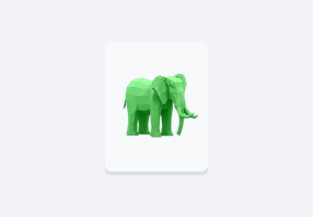Watermerkmaker voor video
Bescherm je werk met dynamische videowatermerken
Zodra je vertrouwelijke videoprojecten met anderen worden gedeeld, ontstaat het risico dat ze worden gelekt of ongeoorloofd worden verspreid.
Geef je werk de bescherming die het verdient, met het dynamisch watermerken toevoegen aan video's, die details bevatten over de ontvanger en wanneer het bestand is geopend.
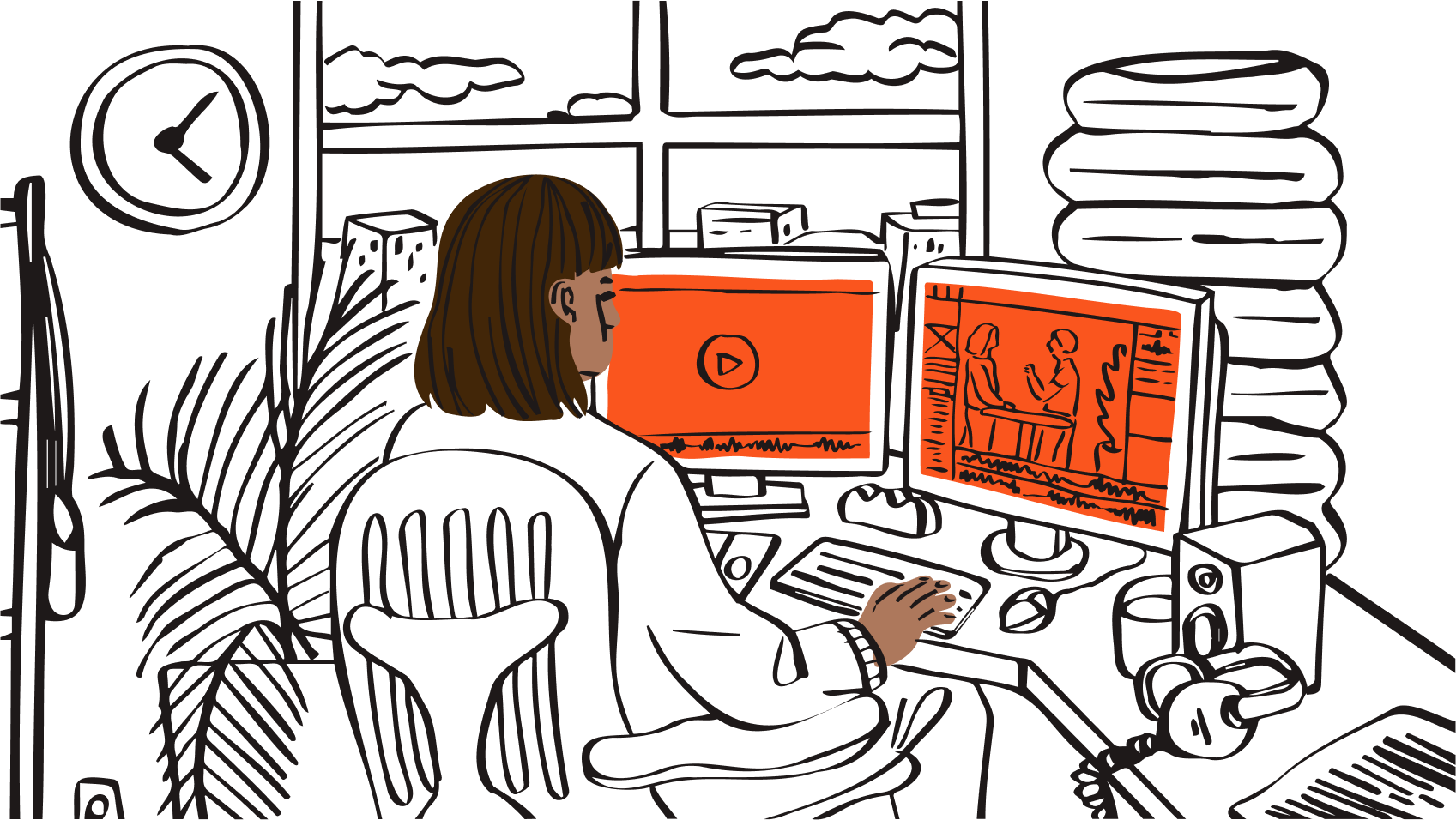
Ga van idee naar uitvoering met Dropbox
Bestanden opslaan en delen. Onderteken en verzend documenten. Allemaal met Dropbox.
Voor teams
Standard
- Voor 3 personen of meer
- 5 TB opslagruimte voor het team
- Blijf verbonden op alle apparaten
- 180 dagen om verwijderde bestanden terug te zetten
- Bestanden verzenden tot 100 GB
- Bewerk pdf's en ontvang handtekeningen
- Voeg merken toe aan bestanden om te delen
- Beveilig bestanden met een wachtwoord
- Download teammappen voor organisatie
- Delen voor teams beheren
- Maak groepen en rollen
- Beheerfunctie
Voor bedrijven
Advanced
- Voor 3 personen of meer
- Vanaf 15 TB voor het team
- Blijf verbonden op alle apparaten
- 1 jaar om verwijderde bestanden terug te zetten
- Bestanden verzenden tot 100 GB
- Bewerk pdf's en ontvang handtekeningen
- Voeg merken toe aan bestanden om te delen
- Beveilig bestanden met een wachtwoord
- Download teammappen voor organisatie
- Delen voor teams beheren
- Maak groepen en rollen
- Gelaagd beheer van beheerders
- End-to-end versleuteling
- Geavanceerd sleutelbeheer
- Naleving volgen
- Eenmalige aanmelding
Hoe houdt Dropbox Replay je videoprojecten veilig?
Dynamisch watermerk toevoegen
Voeg een watermerk toe aan gedeeld werk met het e-mailadres en het IP-adres van de ontvanger en het tijdstip waarop het werk is geopend.
Delen met wachtwoordbeveiliging
Stel een wachtwoord in om de toegang tot een project of bestand te beveiligen.
Aangepaste projectbranding
Personaliseer Replay-projectwerkruimten met aangepaste afbeeldingen, banners, logo's en kleuren.
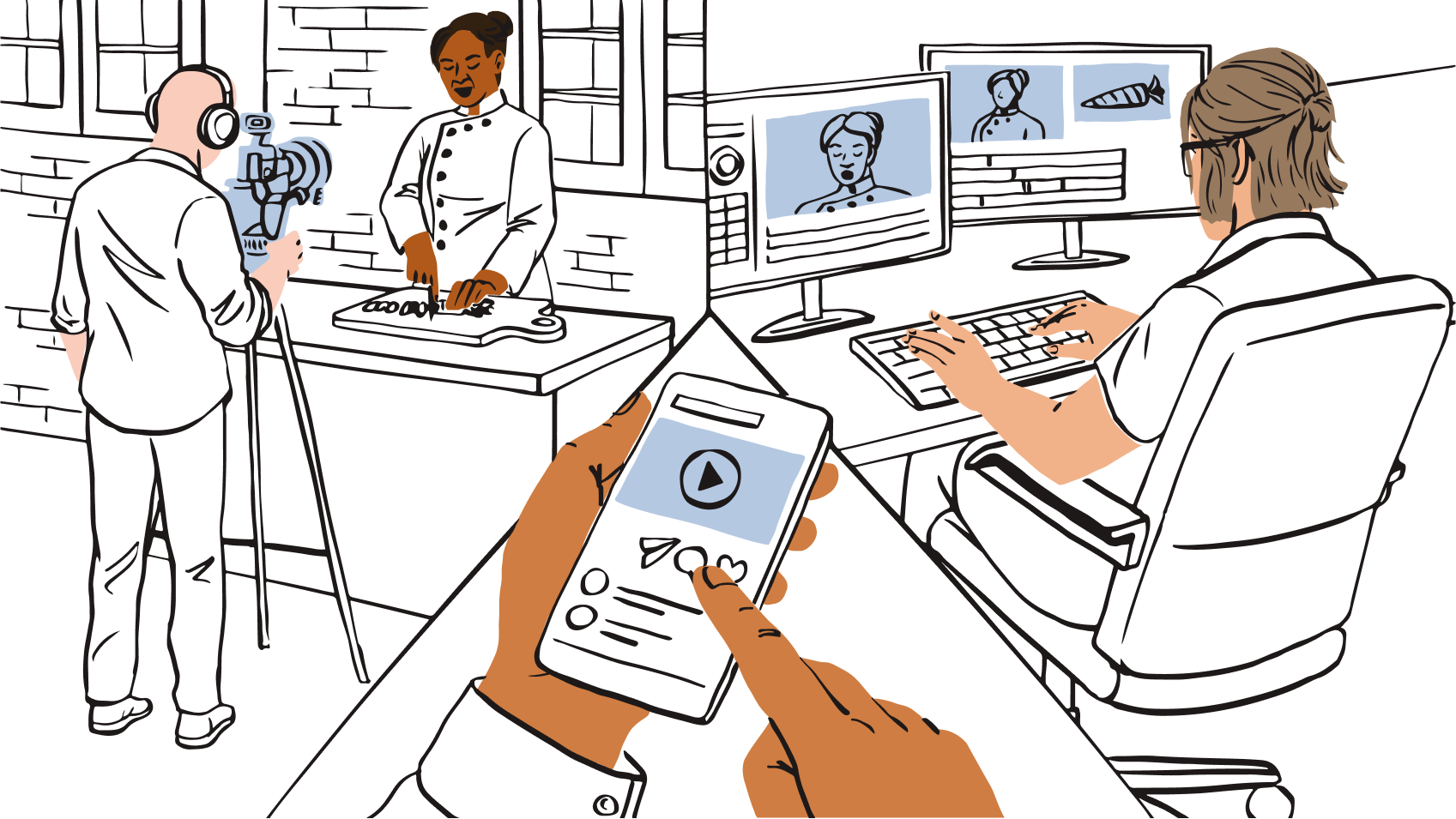
Zorg ervoor dat alleen de mensen die je vertrouwt je gedeelde projecten kunnen bekijken
Verklein het risico dat je vertrouwelijke, lopende projecten in verkeerde handen vallen.
Stel in Dropbox Replay een wachtwoord in om de toegang tot een project of bestand te beperken. Hierdoor kunnen alleen bevoegde personen de beschermde informatie bekijken.
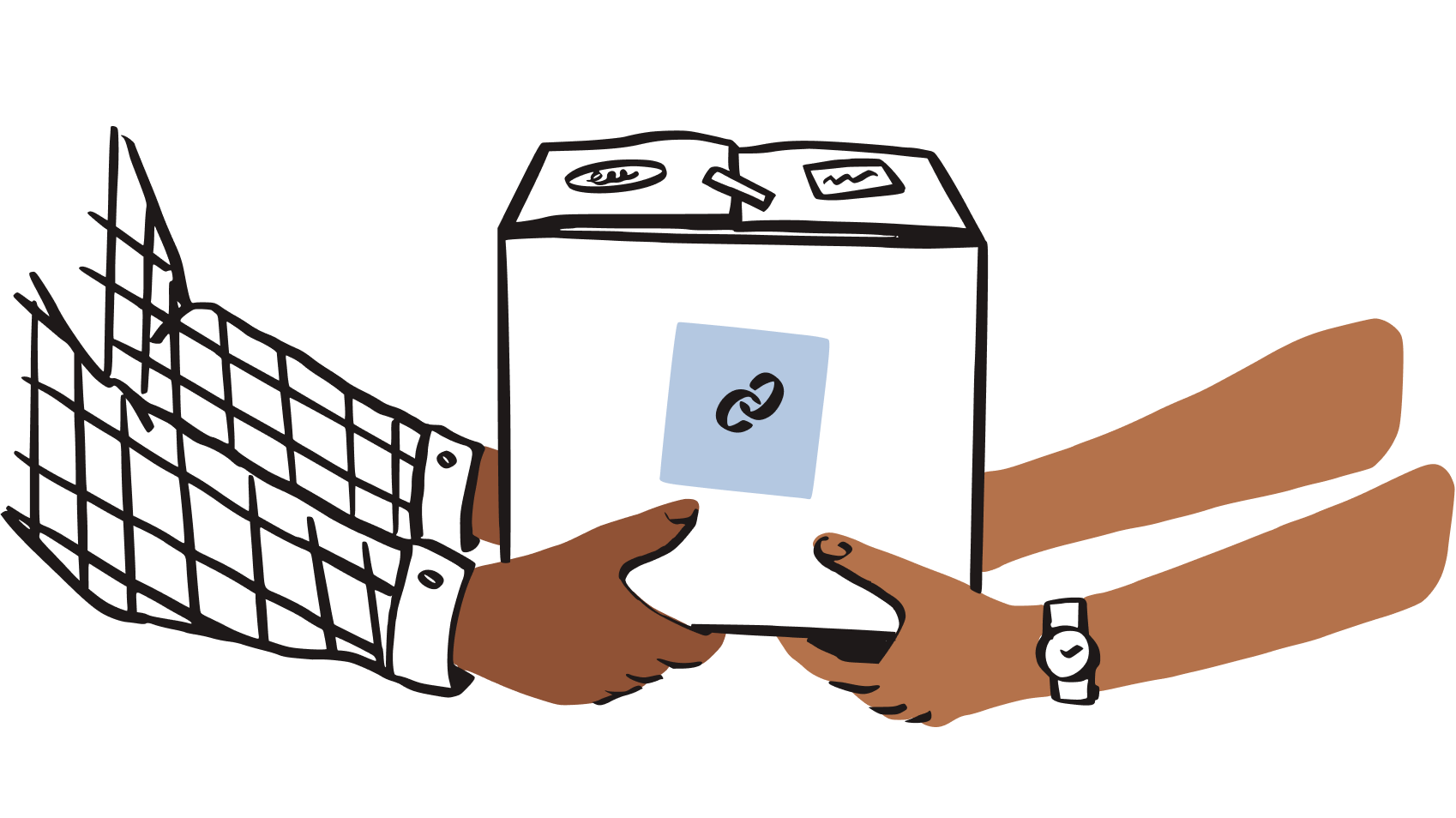
Video's van een watermerk voorzien
1. Bestand selecteren
Open een bestand in Dropbox Replay
2. Ontvangers kiezen
Klik op Delen, voeg ontvangers toe en stel machtigingen in
3. Watermerk toevoegen
Selecteer het tabblad Watermerk en klik op + Nieuwe koppeling
4. Watermerk aanpassen
Gebruik het tabblad Aanpassen om het uiterlijk van je watermerk te wijzigen of dynamische tekst toe te voegen, zoals het e-mailadres of IP-adres van de ontvanger.
5. Extra veiligheid
Gebruik het tabblad Instellingen om extra beveiliging toe te voegen, zoals wachtwoordbeveiliging of het toewijzen van een einddatum.
6. Opslaan en delen
Klik op Opslaan om je watermerkinstellingen op te slaan en klik op Link kopiëren om je video met watermerk te delen
Veelgestelde vragen
Het toevoegen van een watermerk is een techniek die wordt gebruikt om een unieke markering of identificatie in videomateriaal op te nemen. Het is een krachtig middel om je werk te beschermen en ongeoorloofde verspreiding ervan te voorkomen. Door een logo, tekst of afbeelding aan je video's toe te voegen, kun je duidelijk laten zien wie ze heeft gemaakt. Deze proactieve maatregel helpt videodiefstal tegen te gaan en beschermt je eigendomsrechten.
Maar een watermerk toevoegen aan video's heeft nog een voordeel: het verhoogt de zichtbaarheid en herkenbaarheid van je merk. Wanneer je materiaal met watermerk wordt gedeeld op verschillende platforms, wordt je merk gezien door een breder publiek. Dit kan leiden tot meer betrokkenheid en een sterkere band met je doelgroep.
Het toevoegen van een watermerk is dus niet alleen een beveiligingsmaatregel, maar ook een marketinginstrument. Het is een slimme manier om je werk te beschermen en tegelijkertijd je merk te laten groeien.
Dynamisch watermerk toevoegen is een nieuwe manier om digitale inhoud te beschermen. Bij dit proces wordt unieke informatie aan een watermerk toegevoegd, waarmee kan worden vastgesteld waar het bestand vandaan komt en wie het gebruikt.
Dynamische watermerken verschillen van traditionele watermerken omdat ze in de loop van de tijd, of in reactie op verschillende situaties, kunnen veranderen. Dit maakt ze zeer goed aanpasbaar. Dynamische watermerken kunnen in realtime worden bijgewerkt, waardoor ze zeer flexibel en reactief zijn.
In Dropbox Replay kunnen dynamische watermerken het e-mailadres van de ontvanger, hun IP-adres en de datum en tijd waarop het bestand is geopend bevatten.
Als je een watermerk toevoegt aan je video's, bescherm je je werk en zorg je ervoor dat je er credits voor krijgt. Het is een gemakkelijke manier om kijkers te laten weten dat jij de maker bent en het kan je ook helpen om mensen op te sporen die zonder toestemming jouw werk gebruiken.
Als je bang bent dat mensen je video's stelen, is het toevoegen van een watermerk een goede manier om jezelf te beschermen. Het is een eenvoudige manier om ervoor te zorgen dat je werk als het jouwe wordt herkend en het kan je ook helpen om je merk op te bouwen.
Dropbox Replay helpt teams om beter te werken, tijd te besparen en sneller goedkeuring te krijgen voor projecten.
Zoek niet langer in verspreide videofeedback. Je kunt nu gemakkelijk videobestanden van hoge kwaliteit met anderen delen, zelfs als ze geen Dropbox-account hebben. En met tot op het frame nauwkeurige feedback op één plek is het een fluitje van een cent om suggesties bij te houden en te gebruiken.
Dropbox Replay is een videosamenwerkingsplatform dat naadloos samenwerkt met standaard bewerkingstools, zoals Adobe Premiere Pro en DaVinci Resolve van Blackmagic Design. Dit betekent dat je feedback direct in je videotijdlijn kunt importeren en nieuwe versies kunt uploaden zonder dat je tussen apps hoeft te schakelen.